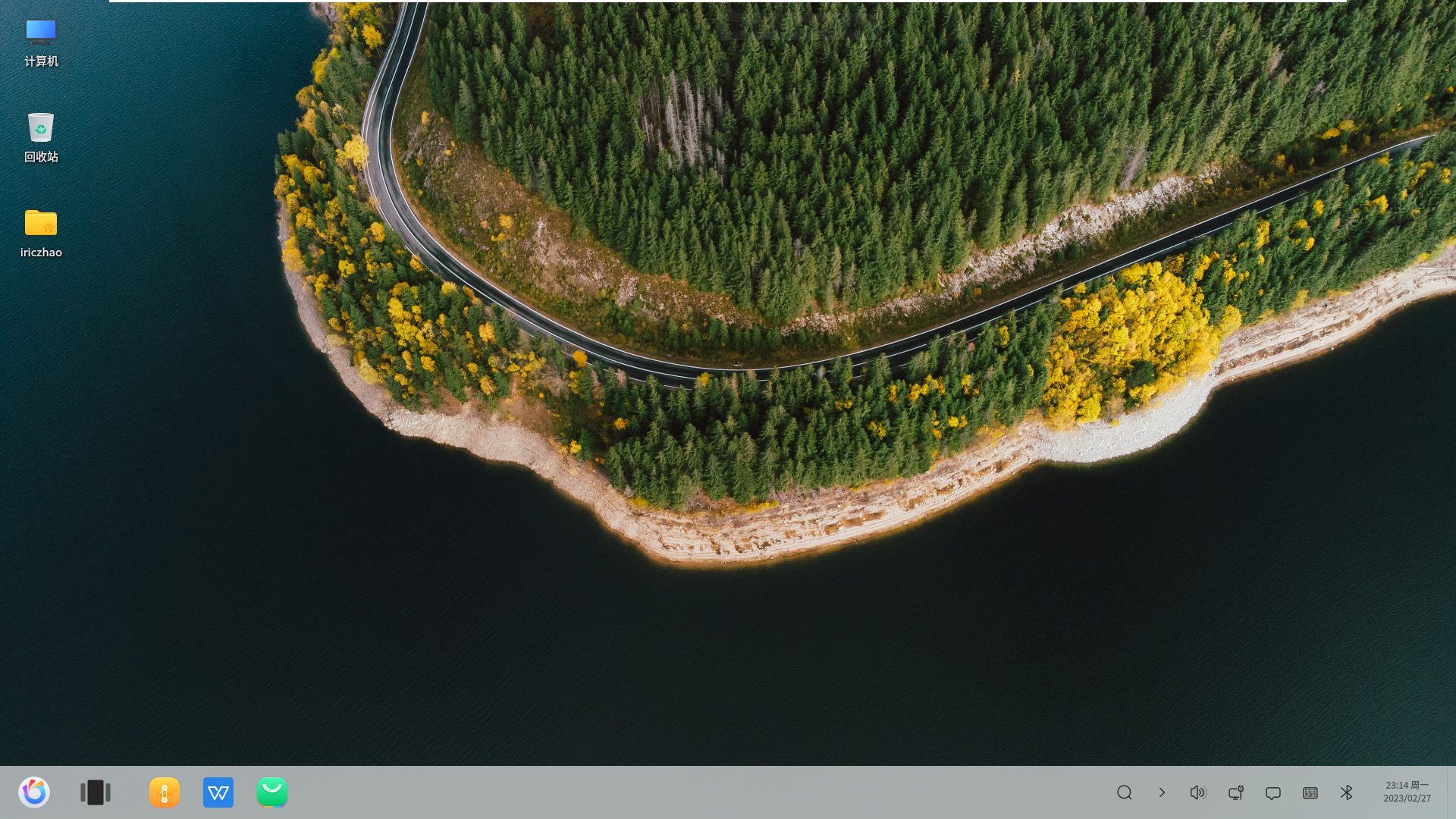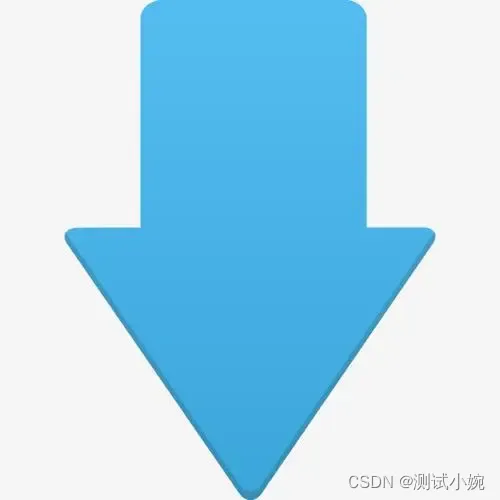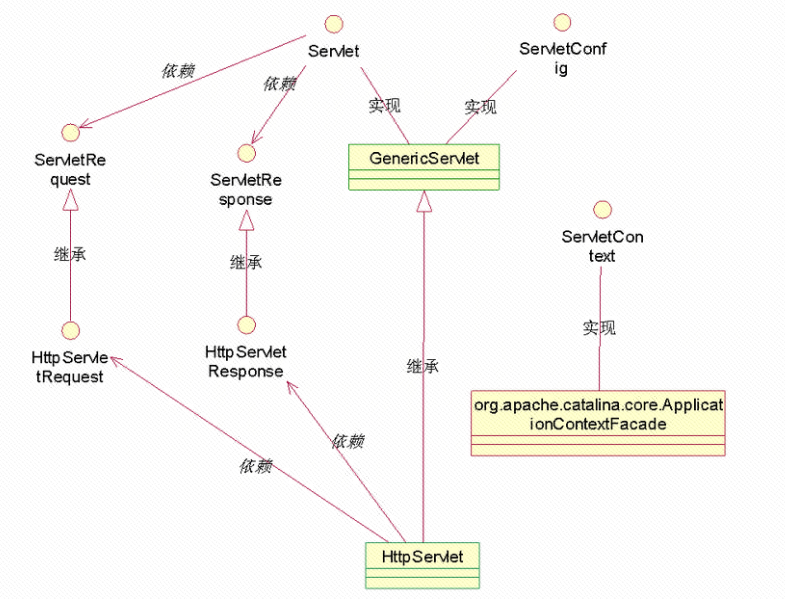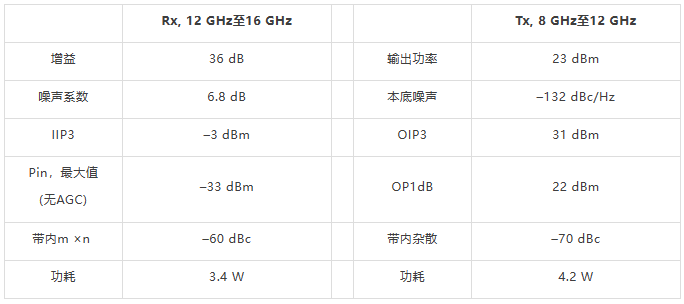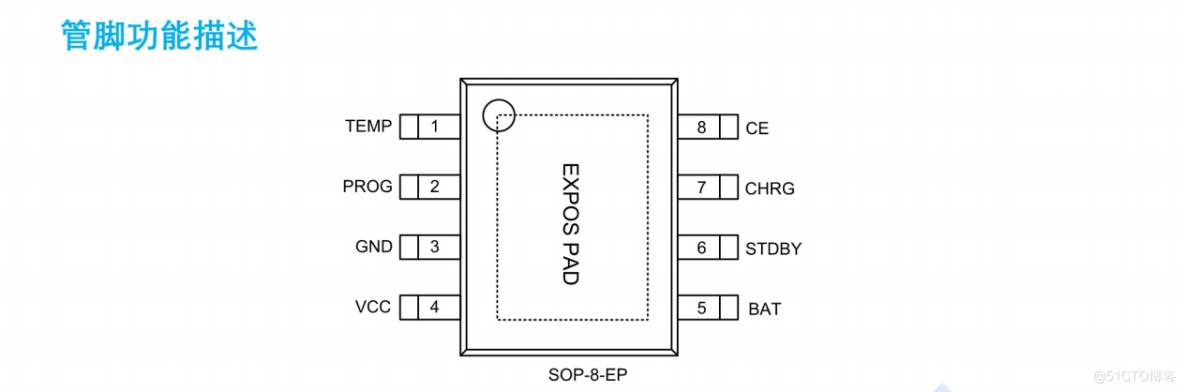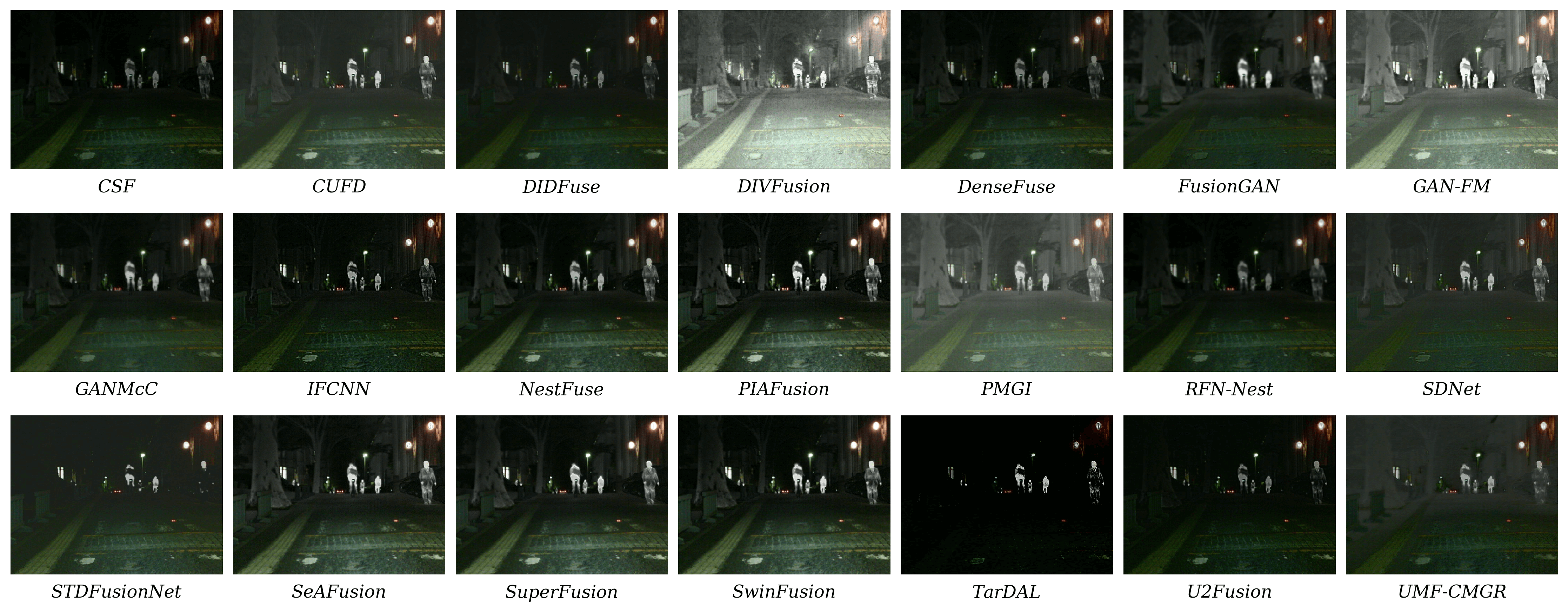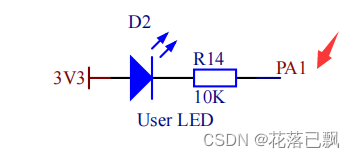一、创建虚拟机
首先获取操作系统安装镜像文件:
链接:https://pan.baidu.com/s/1tSuXmDk2ZILR4ieee6iImw?pwd=cy47
提取码:cy47
(1-1)进入新虚拟机创建向导,选择“自定义”:
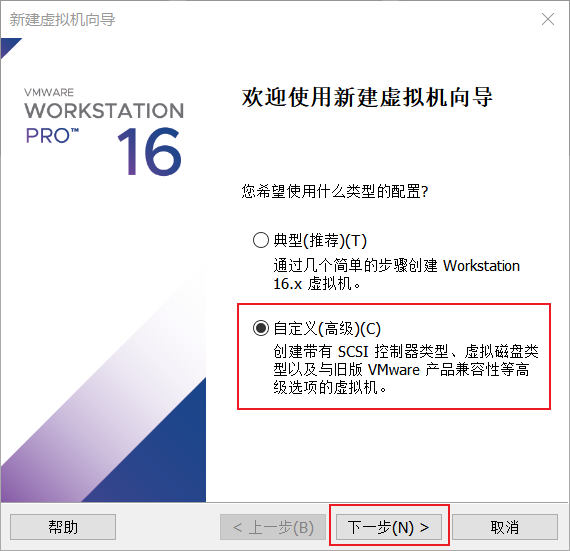
(1-2)选择虚拟机硬件兼容性
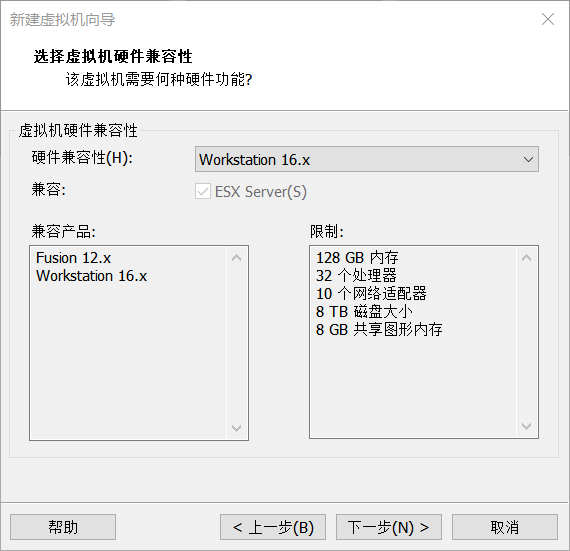
(1-3)安装客户机操作系统,选择“稍后安装操作系统”:
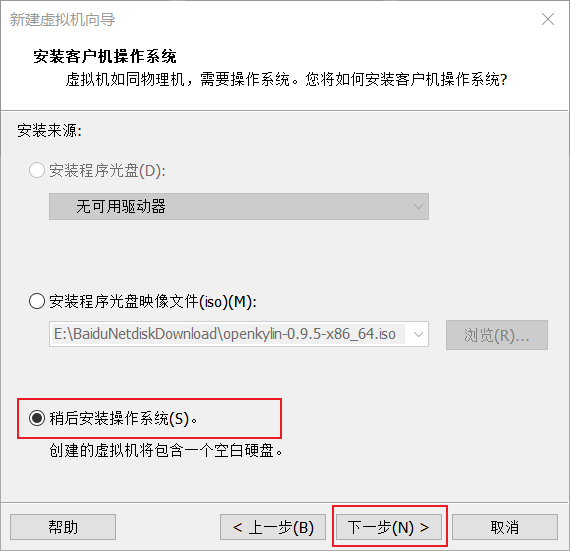
接着选择系统:
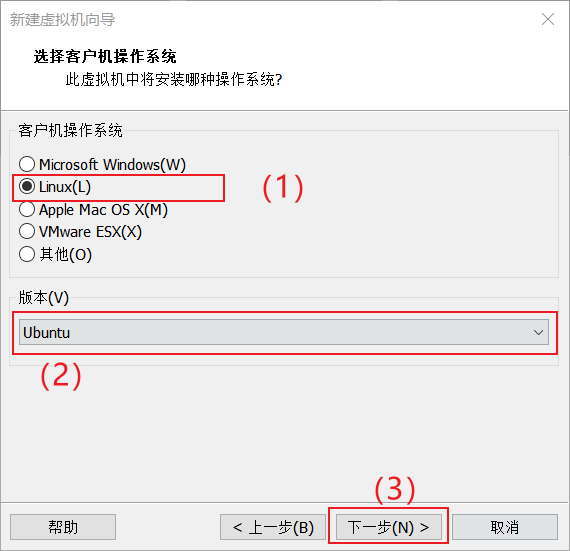
(1-4)命名虚拟机,给虚拟机设置一个名称并选择安装位置:
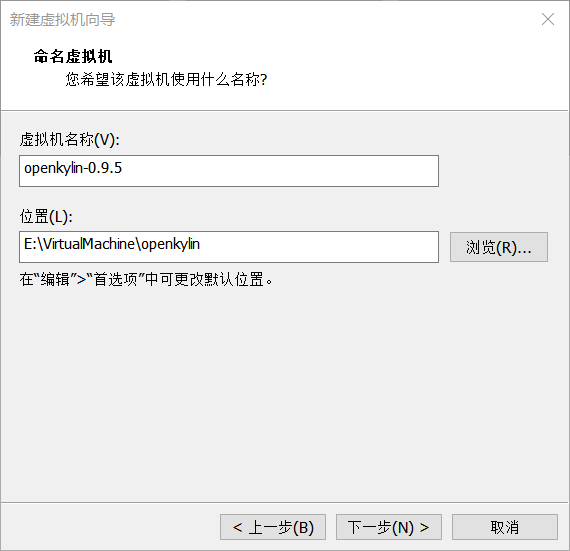
(1-5)处理器配置,这里根据实际情况选择即可,笔者配置如下:
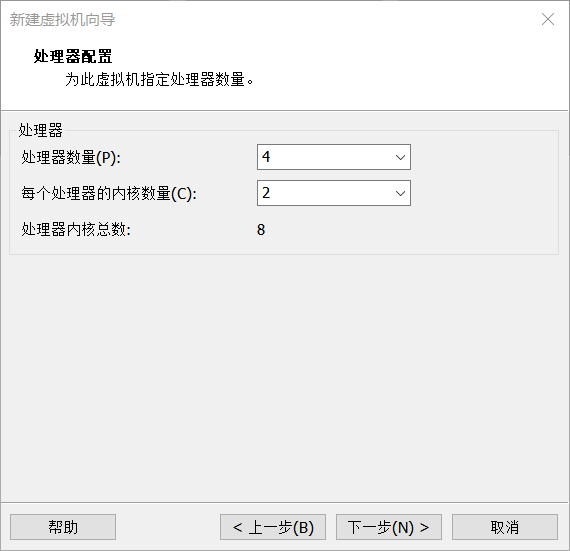
(1-6)为虚拟机设置内存,根据实际情况配置即可,笔者配置为4G:
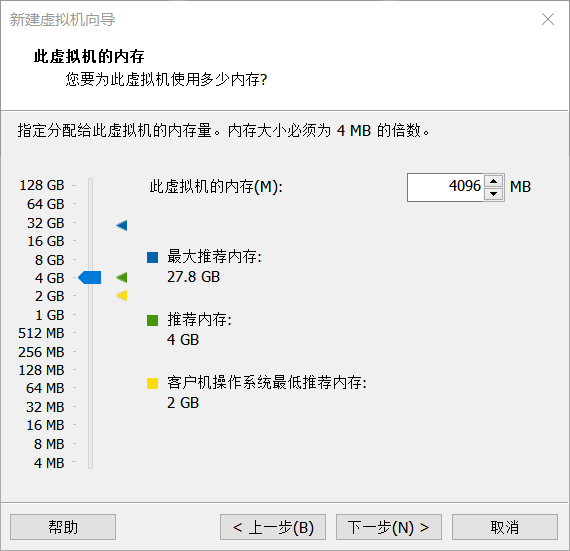
(1-7)网络类型选择为“使用网络地址转换(NAT)”:
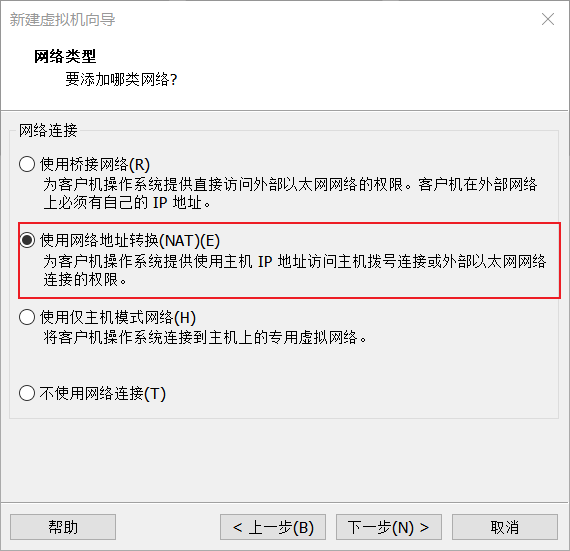
(1-8)选择I/O控制器类型为LSI logic:
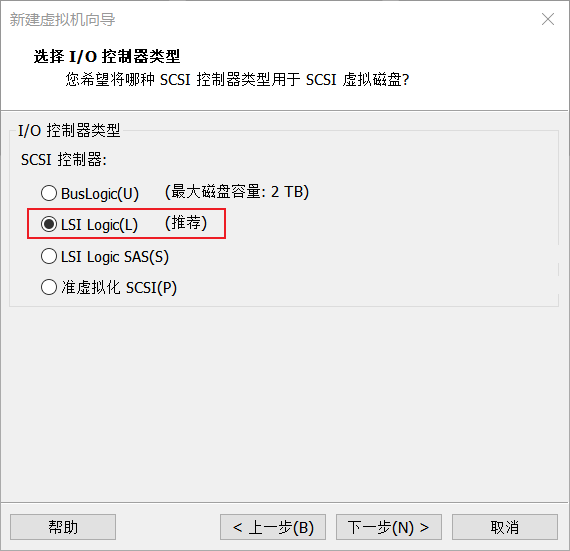
(1-9)选择磁盘类型为SCSI:
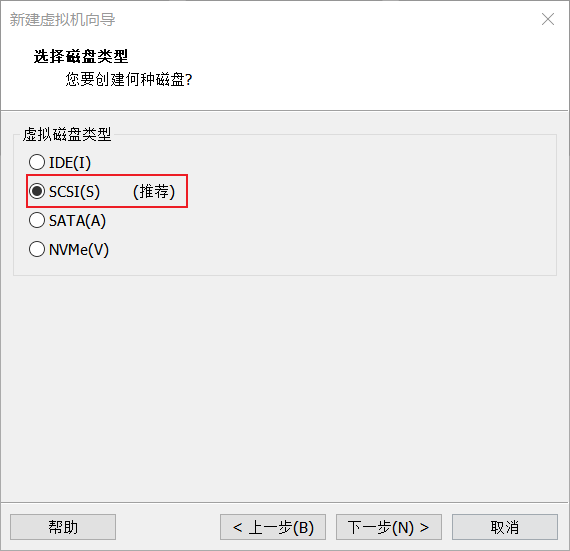
(1-10)配置磁盘大小:
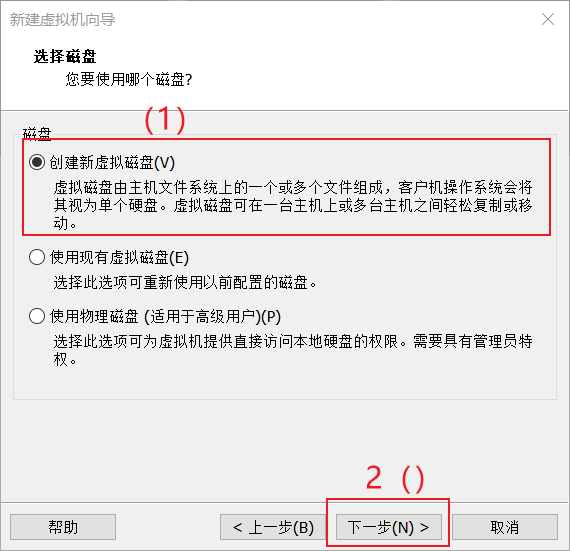
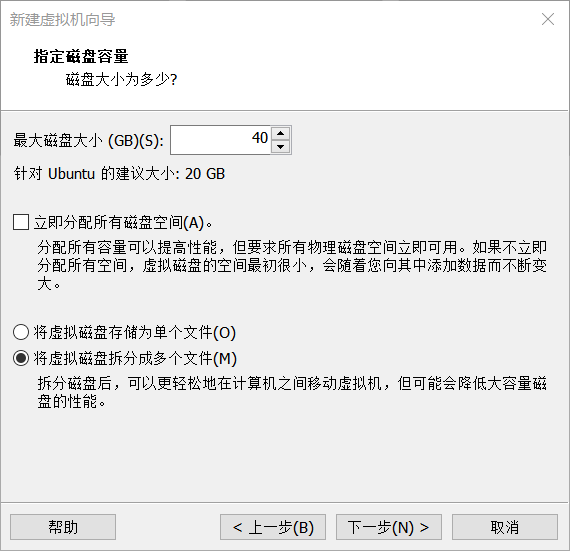
(1-11)指定磁盘文件,默认即可:
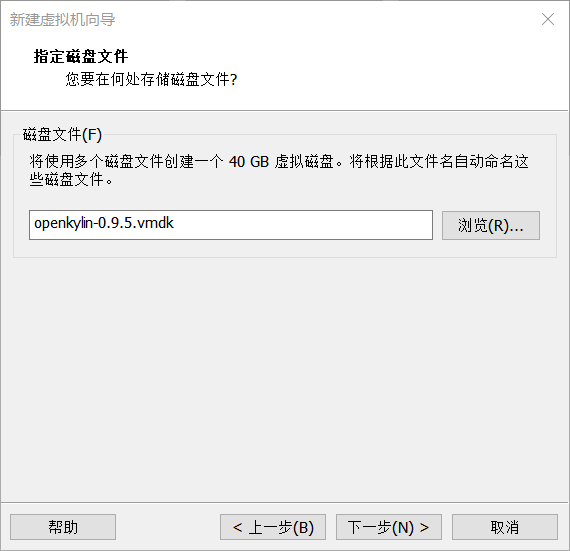
(1-12)选择下载好的操作系统镜像文件:
首先,选择“自定义硬件”,选择“新CD/DVD”一栏,然后选择“使用ISO映像文件”,点击“浏览”,选择下载好的操作系统镜像文件:
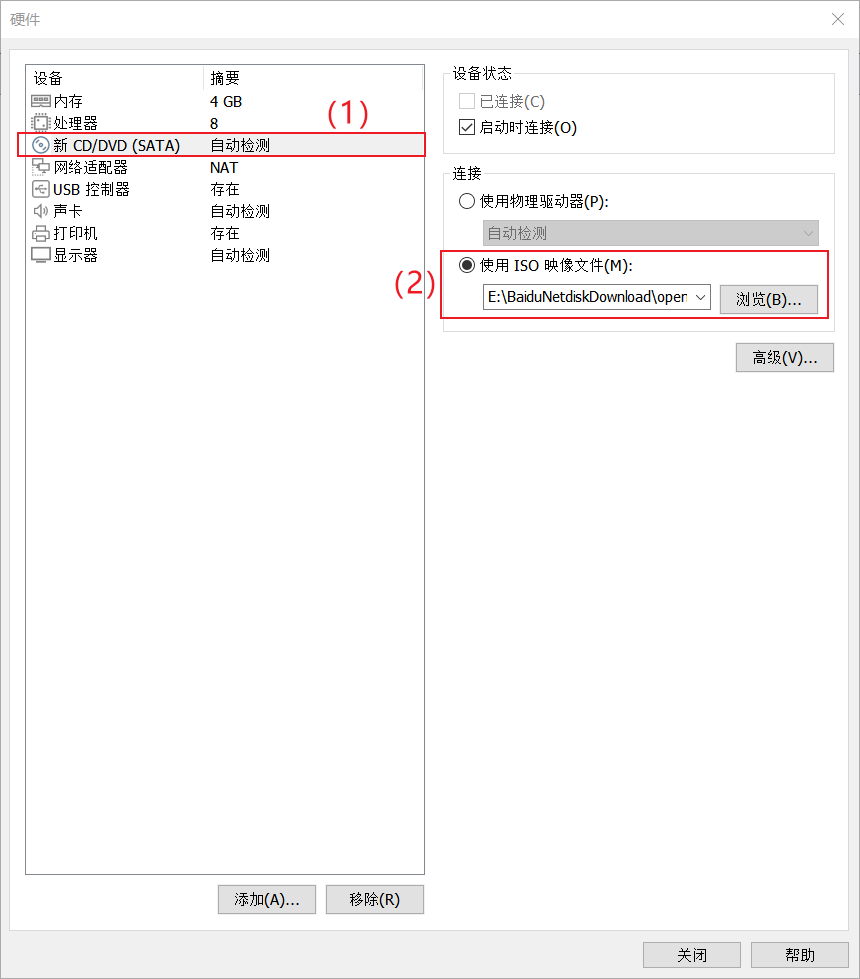
最后,选择“完成”,则表示创建虚拟机完成,接下来就启动虚拟机,安装openKylin。
二、openKylin安装
(2-1)在开机提示界面中,选择“安装开发麒麟”选择:
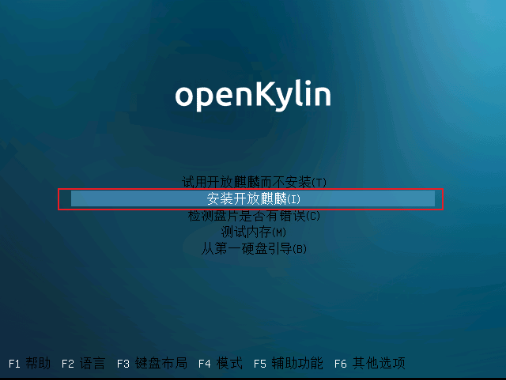
(2-2)选择语言为“中文”:

(2-3)选择时区为“上海”:

(2-4)创建用户:
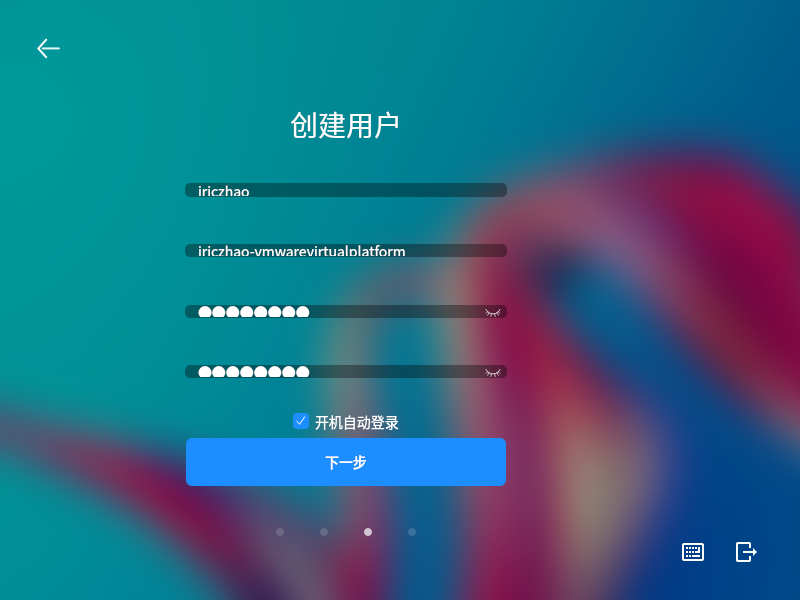
(2-5)在选择安装方式界面中,选择“全盘安装”,选择上文创建虚拟机磁盘时分配的磁盘(40G):
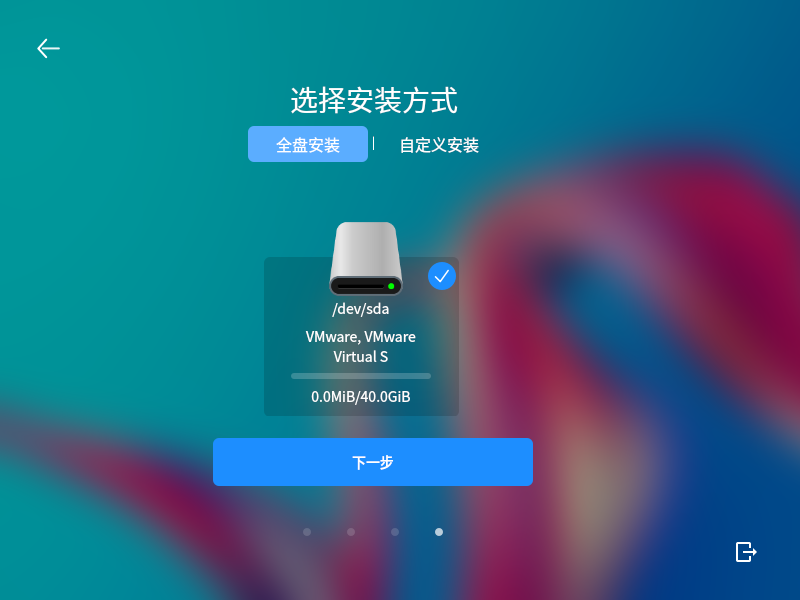
(2-6)在确认全盘安装界面中,勾选上“格式化整个磁盘”,然后选择开始安装:
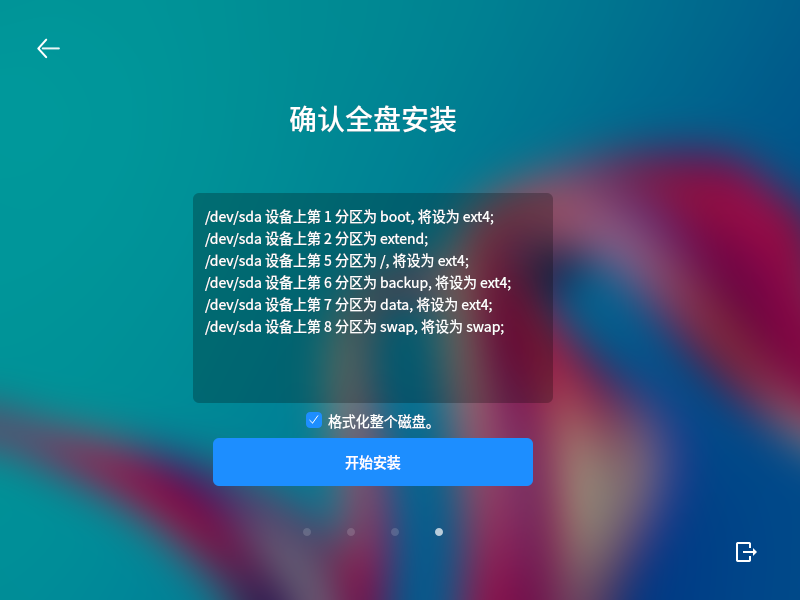
(2-7)接着系统就进行自动安装了,根据具体硬件环境和配置不同,需要花费的时间也不一样,只需耐心等待即可:
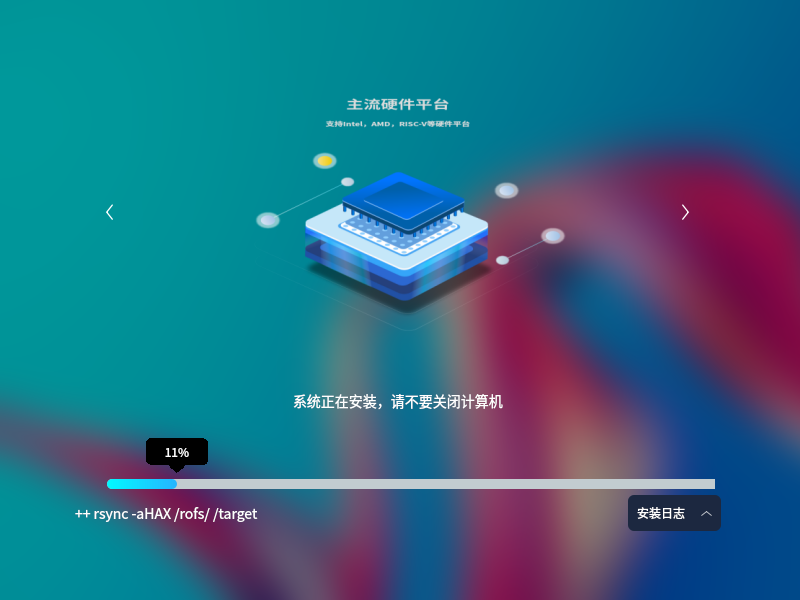
(2-8)安装完成后,选择“现在重启”:
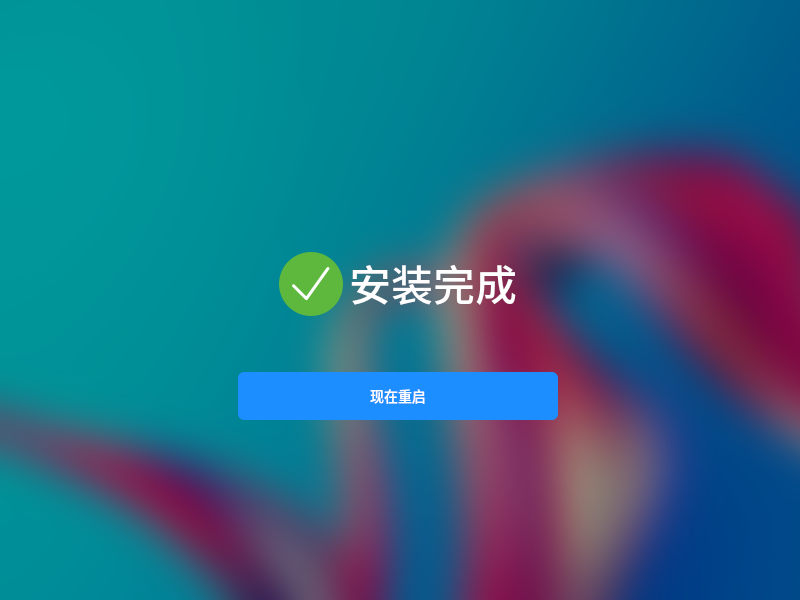
最后,上一张效果图: